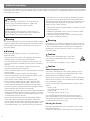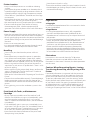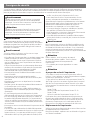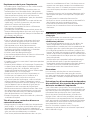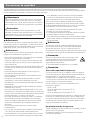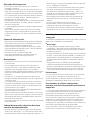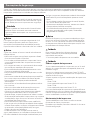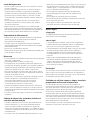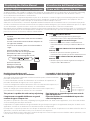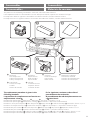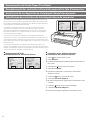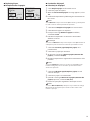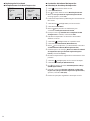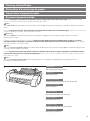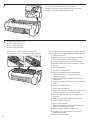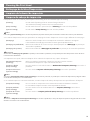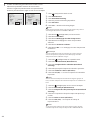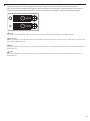Canon imagePROGRAF TA-20 MFP L24ei Guía del usuario
- Categoría
- Impresión
- Tipo
- Guía del usuario
Este manual también es adecuado para

Read this manual before attempting to operate the printer. Keep this manual for future reference.
Lisez ce manuel avant d’essayer d’utiliser l’imprimante. Conservez ce manuel pour toute consultation ultérieure.
Lea este manual antes de intentar operar la impresora. Conserve este manual a mano para futuras referencias.
Leia este manual antes de tentar operar a impressora. Guarde este manual para referência futura.
Ver1.00
Quick Guide
Contents
Safety Precautions ......................................................................................................................... 2
Displaying the Online Manual ...................................................................................................... 10
Consumables ...................................................................................................................................... 11
Replacing the Ink Tanks/Paper/Print Head .............................................................................. 12
Clearing Jammed Paper ................................................................................................................. 15
Cleaning the Print Head ................................................................................................................. 19
ENGLISH
Guide rapide
Sommaire
Consignes de sécurité .................................................................................................................. 4
Méthode d’achage des manuels électroniques ................................................................10
Consommables .................................................................................................................................. 11
Remplacement des cartouches d’encre/du papier/de la tête d’impression ............... 12
Élimination d’un bourrage de papier ........................................................................................ 15
Nettoyage de la tête d’impression ............................................................................................. 19
FRANÇAIS
Guía rápida
Índice
Precauciones de seguridad ........................................................................................................ 6
Visualización del Manual en línea ............................................................................................... 10
Consumibles ....................................................................................................................................... 11
Sustitución de los depósitos de tinta/papel/cabezal de impresión............................... 12
Cómo retirar el papel atascado .................................................................................................... 15
Limpieza del cabezal de impresión ............................................................................................19
ESPAÑOL
Guia rápida
Conteúdo
Precauções de Segurança ........................................................................................................... 8
Como exibir o Manual On-Line .................................................................................................... 10
Materiais de consumo ..................................................................................................................... 11
Substituição dos cartuchos de tinta/papel/cabeça de impressão ................................. 12
Remoção de papel atolado ........................................................................................................... 15
Limpeza da cabeça de impressão ............................................................................................... 19
PORTUGUÊS
QT63064V01

2
Follow the items below to use the printer safely. Do not perform any operations or procedures other than as described
in this document and instruction manual for this printer. Doing so may result in unexpected accidents and can cause a
fire or electrical shocks.
Warning
Details warnings where there is a risk of death or
serious injury if handled incorrectly. Follow the
warnings below to use the printer safely.
Caution
Details cautions where there is a risk of injury or
physical damage if handled incorrectly. Follow the
cautions below to use the printer safely.
Warning
This printer generates a low-level magnetic field. Anyone
wearing a pacemaker who experiences discomfort while
working around the printer should leave the area and
consult a doctor.
Warning
Follow the items below as there is a risk of fire and
electrical shock.
•
Do not set up the printer in any location exposed to
alcohol, thinner, or other flammable liquids.
•
Use the cables that are included with the printer. Do
not use the cables included with the printer with other
devices.
•
Use the printer with a power supply that meets the
operating conditions of the printer.
•
Insert the power cable securely and completely into the
power outlet.
•
Never handle the power cable with wet hands.
•
Never cut the power cord or attempt to modify it, and
never stretch it or bend it forcefully.
•
Never place a heavy object on the power cord.
•
Never knot the power cord or wrap it around itself.
•
Do not insert multiple power cables into the same
outlet, and do not connect multiple extension cords.
•
If there is lightning nearby, disconnect the power cable
from the outlet and do not use the printer.
•
When cleaning, always disconnect the cables and power
cable that are connected to the printer, and use a cloth
dampened in water. Never use flammable solvents such
as alcohol, benzene, or thinner.
•
Never disassemble the printer or attempt to modify.
•
Once per month, disconnect the power cable and
power cord from the outlet, and check that dust has not
accumulated, and that there are no abnormalities such
as heat generation, rust, bending, chafing, or cracking.
If you continue to use the printer in the following cases,
it may cause fires or electrical shock. Immediately press
the power button to turn off the printer, disconnect the
power cable from the outlet, and make a request for
repairs on the Canon website.
•
If any foreign matter (metal fragments, liquids, etc.) gets
inside the printer.
•
If abnormal conditions occur such as emitting smoke,
strange smells, or strange noises.
•
If the power cable or power cord is generating heat,
rusty, bent, chafed, or cracking.
Warning
For cleaning, use a cloth dampened in water. Never use
flammable solvents such as alcohol, benzene, or thinner.
If these substances come into contact with electrical
components inside the printer, there is a risk of fire or
electrical shock.
Caution
Moving parts: Keep body parts away from
moving parts. Keep body parts out of the
motion path.
* This mark may not appear on your model.
Caution
About the printer stand
If a stand is included with this printer, please use that
stand. If you are purchasing an optional printer stand,
please observe the following caution.
When using a stand with the Canon TA-30/TA-20 printer,
follow the instructions in the manual to securely attach
the printer to the stand.
Always use the following combinations of printer and
stand.
Canon TA-30:
Use Canon Printer Stand SD-33.
Canon TA-20:
Use Canon Printer Stand SD-24.
Using a different combination of printer and stand
than shown above, using a stand not listed above, or
not attaching the printer securely to the stand may be
unstable and may result in injury.
Moving the Printer
Be careful to avoid back strain and other injuries when
moving the printer.
For details, refer to the Online Manual or Setup Guide.
Safety Precautions

3
•
Never throw ink tanks in a fire.
•
Never disassemble or modify the print head or ink tanks.
•
Avoid dropping or shaking the print head, ink tanks, and
maintenance cartridge.
Legal Notices
■
Copyright
Unauthorized reproduction of this user manual in whole
or part is prohibited.
■
Legal Notice
•
It is illegal to reproduce currency, bills, negotiable
securities and other documents prohibited by law.
Reproduction of such items may be subject to criminal
prosecution.
•
It is illegal to reproduce legal certificates, licenses, travel
tickets, and certain public and private documents
prohibited from reproduction by law. Reproduction of
such items may be subject to criminal prosecution.
•
Please note that intellectual property protected by
copyright may not be reproduced without the express
permission of the copyright holder except for personal
or household use under limited circumstances.
Illustrations
Instructions in this manual show the TA-30 printer.
Note that your printer may look different from these
illustrations in some cases. However, the basic operations
are the same.
Cautions When Requesting Repairs, Leasing,
Transferring Ownership, and Disposing of the
Printer
If personal information is registered with the printer or
security information such as passwords are set on the
printer, that information may remain inside the printer.
To prevent information leaks, reset the settings (to the
factory default state), before the printer is temporarily out
of your hands such as for getting it repaired or leased,
or before the printer is transferred to another owner or
disposed of. For instructions, refer to "When Repairing,
Lending, or Disposing of the Printer" in the Online Manual.
Printer Location
•
Never install the printer on an unstable or vibrating
surface.
•
Never place the printer outdoor or in a location that is
exposed to high humidity or large amounts of dust, or
exposed to direct sunlight, high temperature, or open
flame. Refer to "Specifications" for details on the usage
environment.
•
Never place the printer on a heavy wool or shag carpet.
The fibers, dust, etc. may get inside the printer.
•
We recommend ensuring ample space for installation.
•
Do not install the printer near sources of strong
electromagnetic fields, whether equipment that
generates such fields or places where such fields occur.
Power Supply
•
Keep the area around the power outlet clear of items so
that you can disconnect the power cable immediately.
•
Always grip the plug to remove the power cord from the
power outlet. Pulling on the power cord could damage
the cord.
•
Never use an extension cord.
•
It is recommended that you connect the earth wire of
the computer in order to prevent electric shock.
Handling
•
Never insert your hand into the printer while it is
printing.
•
Never place items on top of the printer. In particular,
never place small metal objects (paper clips, staples,
etc.), liquids, any type of liquid container that contains
flammable solvents (alcohol, thinner, etc.) on the printer.
•
When using and transferring the printer, do not tilt it,
stand it on its side, or turn it upside down. There is a risk
of the ink spilling.
•
When transferring the printer tilted, always perform the
steps in "Preparing to Transfer the Printer" in order to
protect the internal structure.
Refer to the Online Manual for "Preparing to Transfer the
Printer".
•
Connect the interface cable correctly. To avoid damage,
before connection make sure that the shape of the
cable connector matches the connection point on the
printer.
•
During printing, turn on the ventilation system in the
room.
Print Head, Ink Tanks, or Maintenance
Cartridge
•
Always store consumables out of the reach of small
children. If a child licks or ingests ink accidentally, wash
out their mouth or make them drink 1 or 2 cups of
water. If irritation or discomfort occurs, consult a doctor
immediately.
•
If ink accidentally gets in your eyes, immediately rinse
with water. If ink gets on your skin, immediately clean it
off with soap and water. If irritation persists in your eyes
or on your skin, contact a physician immediately.
•
Never touch the electrical contacts of the print head
after printing. It may be hot.

4
Avertissement
Détaille avertissements lorsqu’il existe un risque de
mort ou de blessure grave en cas de manipulation
incorrecte. Suivez les avertissements ci-dessous pour
utiliser l’imprimante en toute sécurité.
Attention
Détaille les avertissements lorsqu’il existe un risque
de blessure ou de lésion en cas de manipulation
incorrecte. Suivez les précautions ci-dessous pour
utiliser l’imprimante en toute sécurité.
Avertissement
Cette imprimante génère un champ magnétique de
faible niveau. Toute personne porteuse d’un stimulateur
cardiaque et éprouvant une gêne lorsqu’elle travaille à
proximité de l’imprimante doit s’éloigner de la zone et
consulter un médecin.
Avertissement
Suivez-les points ci-dessous, car il existe un risque
d’incendie et de choc électrique.
•
N’installez pas l’imprimante dans un endroit exposé à de
l’alcool, du diluant ou d’autres liquides inflammables.
•
Utilisez les câbles fournis avec l’imprimante. N’utilisez
pas les câbles fournis avec l’imprimante avec d’autres
appareils électriques.
•
Utilisez l’imprimante avec une alimentation électrique
conforme aux conditions d’utilisation de l’imprimante.
•
Insérez fermement et complètement le câble
d’alimentation dans la prise d’alimentation.
•
Ne manipulez jamais le câble d’alimentation avec les
mains humides.
•
Ne tentez en aucun cas de couper le cordon
d’alimentation, de le modifier, de l’étirer ou de le plier
avec force.
•
Ne placez en aucun cas un objet lourd sur le cordon
d’alimentation.
•
Ne faites jamais de nœud au cordon d’alimentation et
ne l’enroulez pas sur lui-même.
•
Ne branchez pas plusieurs câbles d’alimentation sur
la même prise et ne raccordez pas plusieurs rallonges
électriques.
•
En cas d’orage à proximité, débranchez le câble
d’alimentation de la prise et n’utilisez pas l’imprimante.
•
Lors du nettoyage, débranchez toujours les câbles et
le cordon d’alimentation branchés sur l’imprimante et
utilisez un chiffon humecté d’eau. N’utilisez jamais de
solvants inflammables tels que de l’alcool, du benzène
ou un diluant.
•
Ne tentez en aucun cas de démonter l’imprimante ou de
la modifier.
•
Une fois par mois, débranchez le câble d’alimentation
et le cordon d’alimentation de la prise, et vérifiez que de
la poussière ne s’y est pas accumulée et qu’il n’y a pas
d’anomalies telles qu’une génération de chaleur, de la
rouille, une pliure, de la friction ou des fissures.
Si vous continuez à utiliser l’imprimante dans les cas
suivants, cela pourrait provoquer un incendie ou un
choc électrique. Appuyez immédiatement sur le bouton
d’alimentation pour mettre l’imprimante hors tension,
débranchez le câble d’alimentation de la prise et
demandez une réparation sur le site Web Canon.
•
Si un corps étranger (fragments métalliques, liquides,
etc.) pénètre à l’intérieur de l’imprimante.
•
Si des anomalies surviennent, notamment l’émission de
fumée, d’odeurs ou de bruits étranges.
•
Si le câble d’alimentation ou le cordon d’alimentation
génère de la chaleur, est rouillé, plié, victime de frictions
ou de fissures.
Avertissement
Pour le nettoyage, utilisez un chiffon humidifié avec de
l’eau. N’utilisez jamais de solvants inflammables tels que
de l’alcool, du benzène ou un diluant. Si ces substances
entrent en contact avec des composants électriques à
l’intérieur de l’imprimante, il existe un risque d’incendie ou
de choc électrique.
Attention
Pièces mobiles : tenir les parties du corps à
distance des pièces mobiles. Tenir les parties
du corps à distance de la trajectoire du
mouvement.
* Ce symbole peut ne pas apparaître sur votre
modèle.
Attention
A propos du socle de l’imprimante
Si un socle est inclus avec cette imprimante, veillez à
l’utiliser. Si vous achetez un socle d’imprimante en option,
respectez les précautions suivantes.
Si vous utilisez un socle avec une imprimante Canon TA-
30/TA-20, suivez les instructions figurant dans le manuel
afin de fixer l’imprimante en toute sécurité sur le socle.
Utilisez toujours les combinaisons suivantes d’imprimante
et de socle.
Canon TA-30 :
Utilisez le socle de l’imprimante Canon SD-33.
Canon TA-20 :
Utilisez le socle de l’imprimante Canon SD-24.
L’utilisation d’une autre combinaison d’imprimante et
de socle que celle indiquée ci-dessus, l’utilisation d’un
socle non répertorié ci-dessus ou le fait de ne pas fixer
fermement l’imprimante sur le socle pourrait être à
l’origine d’une instabilité et provoquer des blessures.
Déplacement de l’imprimante
Veillez à éviter toute fatigue du dos et autres blessures lors
du déplacement de l’imprimante.
Pour plus de détails, reportez-vous au Manuel en ligne ou
au Guide d’installation.
Suivez les points indiqués ci-dessous pour utiliser l’imprimante en toute sécurité. N’effectuez aucune opération ni
procédure autre que celles décrites dans ce document et dans le mode d’emploi de cette imprimante. Sinon, cela
pourrait provoquer des accidents imprévus ou déclencher un incendie ou des chocs électriques.
Consignes de sécurité

5
rincez-les immédiatement à l’eau. Si de l’encre entre en
contact avec votre peau, nettoyez-la immédiatement
à l’eau et au savon. Si l’irritation persiste au niveau des
yeux ou de la peau, contactez immédiatement un
médecin.
•
Ne touchez en aucun cas les contacts électriques de la
tête d’impression après une impression. Elle peut être
chaude.
•
Ne jetez jamais les cartouches d’encre au feu.
•
Ne tentez en aucun cas de démonter ou de modifier la
tête d’impression ou les cartouches d’encre.
•
Évitez de laisser tomber ou de secouer la tête
d’impression, les cartouches d’encre et la cartouche
d’entretien.
Publications judiciaires
■
Copyright
Toute reproduction non autorisée du présent mode
d’emploi, en tout ou partie, est interdite.
■
Publication judiciaire
•
Il est illégal de reproduire des devises, des billets, des
actions négociables et autres documents dans la
reproduction est interdite par la loi. La reproduction de
ces objets peut être sujette à des poursuites pénales.
•
Il est illégal de reproduire des certificats juridiques, des
licences, des billets de transport et certains documents
publics et privés dont la reproduction est interdite par la
loi. La reproduction de ces objets peut être sujette à des
poursuites pénales.
•
Veuillez noter que la propriété intellectuelle protégée
par droit d’auteur peut ne pas être reproduite sans
l’autorisation expresse du détenteur des droits d’auteur,
sauf dans le cas d’une utilisation personnelle ou
domestique et dans des circonstances limitées.
Illustrations
Les instructions utilisées dans ce manuel montrent
l’imprimante TA-30. Veuillez noter que, dans certains
cas, votre imprimante peut sembler différente de celle
des illustrations. Toutefois, les opérations de base sont
identiques.
Précautions lors d’une demande de réparation,
d’un crédit-bail, d’un transfert de propriété et
de la mise au rebut de l’imprimante
Si des informations personnelles sont enregistrées dans
l’imprimante ou si des informations de sécurité telles que
des mots de passe son configurées sur l’imprimante, ces
informations doivent demeurer dans l’imprimante.
Pour éviter toute fuite d’informations, réinitialisez les
réglages (à leur valeur d’usine par défaut), avant que
l’imprimante ne soit temporairement hors de portée de
main, par exemple si elle doit être réparée ou faire l’objet
d’un crédit-bail, ou avant qu’elle ne soit transférée à un
autre propriétaire, voire mise au rebut.
Pour les instructions, reportez-vous à "En cas de
réparation, de prêt ou de mise au rebut de l'imprimante"
dans le Manuel en ligne.
Emplacement choisi pour l’imprimante
•
N’installez jamais l’imprimante sur une surface instable
ou soumise à des vibrations.
•
Ne placez jamais l’imprimante à l’extérieur, dans un
endroit exposé à une humidité élevée, à de grandes
quantités de poussière ou à la lumière directe du soleil,
à des températures élevées ou à une flamme nue.
Reportez-vous aux "Spécifications" pour plus de détails
sur l’environnement d’utilisation.
•
Ne placez jamais l’imprimante sur un tapis de laine ou
à poils longs. Les fibres, la poussière, etc. pourraient
pénétrer à l’intérieur de l’imprimante.
•
Nous vous recommandons de laisser suffisamment
d’espace pour l’installation.
•
N’installez pas l’imprimante à proximité de sources de
champs électromagnétiques puissants, qu’il s’agisse d’un
équipement à l’origine de ces champs ou d’endroits où
ces champs sont présents.
Alimentation électrique
•
Faites en sorte que la zone située autour de la prise
secteur soit bien dégagée, de façon à ce que vous
puissiez débrancher immédiatement le cordon
d’alimentation en cas de dysfonctionnement.
•
Pour débrancher le cordon d’alimentation, saisissez-
le toujours par la fiche. Le fait de tirer sur le cordon
d’alimentation pourrait l’endommager.
•
N’utilisez jamais de rallonge électrique.
•
Il est recommandé de brancher le fil de mise à la terre de
l’ordinateur afin d’éviter tout choc électrique.
Manipulation
•
L’introduisez jamais les mains dans l’imprimante pendant
qu’elle imprime.
•
Ne posez jamais d’objets sur l’imprimante. En particulier,
ne posez jamais de petits objets métalliques (attaches
trombone, agrafes, etc.), de liquides, tout type de
récipient à liquide contenant des solvants inflammables
(alcool, diluant, etc.) sur l’imprimante.
•
Lorsque vous utilisez et transférer l’imprimante, ne
l’inclinez pas, ne la posez pas sur le côté et ne la
retournez pas. L’encre risque de se renverser.
•
Lors du transport de l’imprimante, si elle est inclinée,
effectuez toujours les étapes "Préparations avant le
transport de l’imprimante" afin d’en protéger la structure
interne. Reportez-vous au Manuel en ligne pour les
"Préparations avant le transport de l’imprimante".
•
Branchez correctement le câble d’interface. Pour éviter
tous dommages avant le branchement, assurez-vous
que la forme du connecteur du câble correspond au
point de branchement sur l’imprimante.
•
Pendant l’impression, mettez en marche le système de
ventilation de la pièce.
Tête d’impression, cartouches d’encre ou
cartouche d’entretien
•
Rangez toujours les consommables hors de portée des
petits enfants. Si un enfant venait à lécher ou à ingérer
accidentellement de l’encre, lavez-lui la bouche ou
faites-lui boire 1 à 2 tasses d’eau. En cas d’irritation ou de
gêne, consultez immédiatement un médecin.
•
Si de l’encre pénètre accidentellement dans vos yeux,

6
Advertencia
Describe detalladamente las advertencias en caso de
haber riesgo de muerte o lesión seria si se manipula
incorrectamente. Siga las advertencias que se indica a
continuación para utilizar la impresora con seguridad.
Precaución
Describe detalladamente las precauciones en caso
de haber riesgo de lesión o daño físico si se manipula
incorrectamente. Siga las precauciones a continuación
para utilizar la impresora con seguridad.
Advertencia
Esta impresora genera un campo magnético bajo. Toda
persona que utilice un marcapasos y experimente alguna
incomodidad mientras trabaja alrededor de la impresora,
debe dejar el área y consultar con un médico.
Advertencia
Siga los pasos que se indica a continuación ya que existe
riesgo de incendio o descarga eléctrica.
•
No instale la impresora en un lugar expuesto a alcohol,
diluyente u otros líquidos inflamables.
•
Utilice los cables que se incluyen con la impresora. No
utilice los cables que se incluyen con la impresora con
otros dispositivos.
•
Utilice la impresora con una fuente de alimentación que
cumple con las condiciones de funcionamiento de la
impresora.
•
Inserte el cable de alimentación en forma segura y
completa en el tomacorriente.
•
No manipule nunca el cable de alimentación con las
manos mojadas.
•
No corte nunca el cable de alimentación ni intente
modificarlo, y no lo estire o doble por la fuerza.
•
No coloque nunca un objeto pesado sobre el cable de
alimentación.
•
No anude nunca el cable de alimentación o lo enrolle
alrededor de sí mismo.
•
No inserte múltiples cables de alimentación en el mismo
tomacorriente, y no conecte múltiples cables de extensión.
•
Si caen rayos cerca, desconecte el cable de alimentación
del tomacorriente y no utilice la impresora.
•
Al limpiar, desconecte siempre los cables y el cable de
alimentación que estén conectados a la impresora, y
utilice un trapo humedecido con agua. Nunca utilice
disolventes inflamables como alcohol, benceno o
diluyente.
•
Nunca desmonte la impresora ni intente hacer
modificaciones.
•
Una vez por mes, desconecte el cable de alimentación
y el enchufe de alimentación del tomacorriente, y
compruebe que no se haya acumulado polvo, y que no
haya anomalías como cables que generen calor, óxido,
están doblados, rozan entre ellos o están agrietados.
Si se continúa utilizando la impresora en los siguientes
casos, esto podría causar un incendio o descarga
eléctrica. Pulse de inmediato el botón de encendido/
apagado para apagar la impresora, desconecte el cable
de alimentación del tomacorriente, y envíe una solicitud
de reparación a través del sitio web de Canon.
•
Si cualquier material extraño (fragmentos de metal,
líquidos, etc.) entra a la impresora.
•
Si se producen condiciones anómalas como la emisión
de humo, olores extraños o ruidos raros.
•
Si el cable de alimentación o el enchufe de alimentación
genera calor, óxido, está doblado, roza con otros cables
o está agrietado.
Advertencia
Para limpiar, utilice un paño humedecido con agua.
Nunca utilice disolventes inflamables como alcohol,
benceno o diluyente. Si estas sustancias entran en
contacto con los componentes eléctricos del interior de la
impresora, existe riesgo de incendio o descarga eléctrica.
Precaución
Piezas en movimiento: mantenga las partes del
cuerpo alejadas de las piezas en movimiento.
Mantenga las partes del cuerpo fuera de la
trayectoria de movimiento.
* Esta marca podría no aparecer en su modelo.
Precaución
Acerca del soporte de la impresora
Si esta impresora incluye un soporte, utilice ese soporte.
Si está comprando un soporte de la impresora opcional,
tenga presente las siguientes precauciones.
Cuando utilice un soporte con la impresora Canon TA-30/
TA-20, siga las instrucciones del manual para conectar de
manera segura la impresora al soporte.
Utilice siempre las siguientes combinaciones de
impresora y soporte.
Canon TA-30:
Utilice el soporte de la impresora SD-33.
Canon TA-20:
Utilice el soporte de la impresora SD-24.
Utilizar una combinación de impresora y soporte distinta
de la que se indicó anteriormente, o de un soporte que
no se haya mencionado anteriormente, o el no conectar
la impresora de manera segura al soporte podrían dar
lugar a inestabilidad y a lesiones.
Desplazamiento de la impresora
Tenga cuidado para evitar lesiones en la espalda y de otro
tipo al mover la impresora.
Para obtener detalles, consulte el Manual en línea o la
Guía de configuración.
Siga los pasos que se indica a continuación para utilizar la impresora con seguridad. No realice operaciones y
procedimientos que no estén descritos en este documento y en el manual de instrucciones de esta impresora. Podría
causar accidentes inesperados, incendios o descargas eléctricas.
Precauciones de seguridad

7
tazas de agua. Si presenta irritación o malestar, consulte
con un médico de inmediato.
•
Si, por accidente, le cae tinta dentro de los ojos, lávelos
con agua inmediatamente. Si le cae tinta sobre la
piel, límpiela inmediatamente con agua y jabón. Si la
irritación en los ojos o en la piel continúa, póngase en
contacto con un médico lo antes posible.
•
Nunca toque los contactos eléctricos del cabezal de
impresión después de imprimir. Es posible que esté
caliente.
•
Nunca tire los depósitos de tinta al fuego.
•
No desmonte nunca la impresora ni modifique el
cabezal de impresión o los depósitos de tinta.
•
Evite hacer caer o sacudir el cabezal de impresión, los
depósitos de tinta y los cartuchos de mantenimiento.
Avisos legales
■
Copyright
Se prohíbe la reproducción de este manual del usuario, en
parte o en su totalidad, sin autorización.
■
Aviso legal
•
Es ilegal reproducir papel moneda, giros, valores
negociables y otros documentos prohibidos por ley. La
reproducción de dichos documentos podría ser objeto
de procesos penales.
•
Es ilegal reproducir certificados legales, licencias, boletos
de viaje, y ciertos documentos públicos y privados cuya
reproducción está prohibida por ley. La reproducción
de dichos documentos podría ser objeto de procesos
penales.
•
Tenga presente que es posible que la propiedad
intelectual protegida por derechos de copyright no
pueda ser reproducida sin el permiso expreso del titular
de los derechos de copyright a no ser que se trate de
uso personal o doméstico en limitadas circunstancias.
Ilustraciones
Las instrucciones de este manual muestran la impresora
TA-30. Tenga en cuenta que, en algunos casos, la
impresora puede ser diferente de estas ilustraciones. Sin
embargo, las operaciones básicas son las mismas.
Precauciones al solicitar reparaciones,
arrendar, transferir la propiedad y desechar la
impresora
Si se ha registrado información personal con la impresora
o se ha configurado información de seguridad como
contraseñas en la impresora, es posible que esa
información permanezca dentro de la impresora.
Para evitar que la fuga de esa información, restablezca los
parámetros (a su configuración predeterminada) antes
de que la impresora deje de estar en sus manos por un
tiempo para ser reparada o arrendada, o antes de que sea
transferida a otro propietario o sea desechada.
Para instrucciones, consulte "Reparación, préstamo o
desecho de una Impresora" en el Manual en línea.
Ubicación de la impresora
•
No instale nunca la impresora en una superficie
inestable u oscilante.
•
No coloque nunca la impresora en exteriores o en un
lugar que esté expuesto a un nivel alto de humedad o
a grandes cantidades de polvo, o que esté expuesto a
la luz solar directa, altas temperaturas o llamas abiertas.
Consulte las "Especificaciones" donde encontrará
detalles sobre el entorno de uso.
•
No coloque nunca la impresora en una alfombra de lana
tupida o de pelo largo. Las fibras, polvo, etc. podrían
entrar a la impresora.
•
Es recomendable garantizar un amplio espacio para la
instalación.
•
No instale la impresora cerca de fuentes de campos
magnéticos fuertes, o de equipos que generen tales
campos o de lugares en los que se produzcan dichos
campos.
Fuente de alimentación
•
Mantenga el área alrededor del tomacorriente libre de
elementos de forma tal que se pueda desenchufar el
cable de alimentación inmediatamente.
•
Sujete siempre el enchufe para desenchufar el cable
de alimentación del tomacorriente. Si tira del cable de
alimentación, podría dañarlo.
•
No utilice nunca un cable de extensión.
•
Se le recomienda conectar el cable a tierra del
ordenador para evitar descargas eléctricas.
Manipulación
•
No introduzca nunca la mano en la impresora durante
una impresión.
•
Nunca coloque cosas encima de la impresora. De
manera particular, nunca coloque objetos de metal
pequeños (clips de papel, grapas, etc.), líquidos o
cualquier tipo de recipiente para líquidos que contenga
disolventes inflamables (alcohol, diluyente, etc.) en la
impresora.
•
Cuando use y transporte la impresora, no la incline,
ponga de costado o boca abajo. Existe el riesgo de que
se derrame tinta.
•
Si transporta la impresora mientras esta se encuentra
inclinada, para proteger la estructura interna, siempre
ejecute los pasos que se indica en "Preparación de la
impresora para su transporte".
Consulte el Manual en línea para la "Preparación de la
impresora para su transporte".
•
Conecte correctamente el cable de interfaz. Para evitar
daños, antes de la conexión, asegúrese de que la forma
del conector del cable es apropiada para el punto de
conexión en la impresora.
•
Durante la impresión, encienda el sistema de ventilación
de la habitación.
Cabezal de impresión, depósitos de tinta o
cartucho de mantenimiento
•
Siempre almacene los consumibles fuera del alcance
de los niños pequeños. Si un niño lame o ingiere tinta
accidentalmente, lávele la boca o haga que ingiera 1 a 2

8
Aviso
Exibe avisos em locais onde há risco de morte ou de
lesões graves no caso de manuseio incorreto. Siga os
avisos abaixo para usar a impressora com segurança.
Cuidado
Exibe os cuidados em locais onde há risco de lesões
ou danos físicos no caso de manuseio incorreto.
Siga os cuidados abaixo para usar a impressora com
segurança.
Aviso
Esta impressora gera um campo magnético de nível
baixo. Qualquer pessoa usando um marca-passo
que experimente desconforto ao trabalhar perto da
impressora deverá deixar a área e consultar um médico.
Aviso
Siga os itens abaixo se houver risco de incêndio ou de
choque elétrico.
•
Não instale a impressora em locais expostos a álcool,
tíner ou outros líquidos inflamáveis.
•
Use os cabos que acompanham a impressora. Nunca
use os cabo fornecidos com a impressora em outros
dispositivos.
•
Use a impressora com um suprimento de alimentação
que satisfaça as condições da impressora.
•
Insira o cabo de alimentação completamente e com
firmeza na tomada de alimentação.
•
Nunca manipule o cabo de alimentação com as mãos
molhadas.
•
Nunca corte o cabo de alimentação ou tente modificá-
lo e nunca estique-o ou dobre-o de forma forçada.
•
Nunca coloque um objeto pesado no cabo de
alimentação.
•
Nunca dê um nó no cabo de alimentação ou enrole-o
em si mesmo.
•
Não insira vários cabos de alimentação na mesma
tomada e não conecte mais de uma extensão.
•
Se houver um raio por perto, desconecte o cabo de
alimentação da tomada e não use a impressora.
•
Quando limpar, sempre desconecte os cabos e o cabo
de alimentação conectados à impressora e use um pano
umedecido em água. Nunca use solventes inflamáveis,
como álcool, benzeno ou tíner.
•
Nunca desmonte a impressora ou tente modificá-la.
•
Uma vez por mês, desconecte o cabo de alimentação e
o fio de alimentação, e verifique se há poeira acumulada
ou anomalias, como produção de calor, ferrugem,
flexões, desgaste ou rachaduras.
Se você continuar a usar a impressora nos casos a
seguir, poderá ocorrer um incêndio ou choque elétrico.
Pressione o botão de alimentação imediatamente para
desligar a impressora, desconecte o cabo de alimentação
da tomada e faça uma solicitação de reparo no site da
Canon.
•
Se um objeto estranho (fragmentos de metal, líquidos,
etc.) estiver dentro da impressora.
•
Se ocorrerem condições anormais, como a emissão de
fumaça, odor ou barulhos estranhos.
•
Se o cabo de alimentação ou o fio de alimentação
estiverem gerando calor, enferrujados, flexionados,
desgastados ou rachados.
Aviso
Para fins de limpeza, use um pano umedecido em água.
Nunca use solventes inflamáveis, como álcool, benzeno
ou tíner. Se essas substâncias entrarem em contato com
os componentes elétricos dentro da impressora, há risco
de incêndio ou de choque elétrico.
Cuidado
Peças móveis: Mantenha-se distante de peças
móveis. Mantenha as partes do corpo fora do
caminho de movimento.
* Esta marca pode não aparecer no seu modelo.
Cuidado
Sobre o suporte da impressora
Se um suporte acompanhar a impressora, use-o. Se você
adquirir um suporte da impressora opcional, observe os
cuidados a seguir.
Ao usar um suporte com a impressora Canon TA-30/TA-
20, siga as instruções do manual para fixar a impressora ao
suporte de forma segura.
Sempre respeite as seguintes combinações de impressora
e suporte.
Canon TA-30:
Use o suporte da impressora Canon SD-33.
Canon TA-20:
Use o suporte da impressora Canon SD-24.
Usar uma combinação de impressora e suporte diferente
da exibida acima, usar um suporte não indicado acima ou
não fixar a impressora de forma segura ao suporte podem
causar instabilidade e resultar em lesões.
Movimentação da impressora
Tenha cuidado para evitar lesões na coluna e outros
ferimentos ao mover a impressora.
Para obter mais detalhes, consulte o Manual On-line ou o
Guia de configuração.
Siga os itens abaixo para usar a impressora com segurança. Não execute operações ou procedimentos diferentes
dos descritos neste documento e no manual de instruções desta impressora. Fazer isso poderá resultar em acidentes
inesperados e poderá causar incêndios ou choques elétricos.
Precauções de Segurança

9
olhos, lave-os imediatamente com água. Se a tinta entrar
em contato com sua pele, limpe-a imediatamente com
sabão e água. Se a irritação persistir, entre em contato
com um médico imediatamente.
•
Nunca toque os contatos elétricos da cabeça de
impressão depois da impressão. Eles podem estar
quentes.
•
Nunca jogue os cartuchos de tinta no fogo.
•
Nunca desmonte ou modifique a cabeça de impressão
ou os cartuchos de tinta.
•
Evite agitar ou deixar cair cabeças de impressão,
cartuchos de tinta e cartuchos de manutenção.
Avisos legais
■
Copyright
A reprodução total ou parcial não autorizada deste
manual do usuário é proibida.
■
Aviso legal
•
É ilegal reproduzir moedas, notas, títulos negociáveis
e outros documentos proibidos por lei. A reprodução
desses itens estará sujeita a processos criminais.
•
É ilegal reproduzir certificados legais, licenças, passagens
de avião e determinados documentos públicos e
privados proibidos de serem reproduzidos pela lei.
A reprodução desses itens estará sujeita a processos
criminais.
•
Observe que a propriedade intelectual protegida
por direitos autorais não pode ser reproduzida sem
a permissão expressa do proprietário dos direitos
autorais, exceto para uso pessoal ou doméstico sob
circunstâncias limitadas.
Ilustrações
As Instruções neste manual mostram a impressora TA-30.
Observe que sua impressora poderá ter uma aparência
diferente dessas ilustrações em alguns casos. No entanto,
as operações básicas são as mesmas.
Cuidados ao solicitar reparos, alugar, transferir
propriedade e descartar a impressora
Se informações pessoais estiverem registradas na
impressora ou informações de segurança, como senhas,
estiverem definidas na impressora, essas informações
poderão permanecer dentro da impressora.
Para evitar o vazamento de informações, redefina as
configurações (para as configurações padrão de fábrica)
antes que a impressora esteja temporariamente fora de
suas mãos, como quando enviá-la ao conserto ou alugá-
la, ou ainda antes que a impressora seja transferida para
outro proprietário ou descartada.
Para instruções, consulte "Ao reparar, emprestar ou
descartar a impressora" no Manual On-line.
Local da impressora
•
Nunca instale a impressora em uma superfície instável
ou com vibração.
•
Nunca instale a impressora em um local externo ou
exposto a alta umidade ou a grandes quantidades
de poeira, ou com exposição à luz direta do sol, altas
temperaturas ou chamas abertas. Consulte a seção
"Especificações" para obter detalhes sobre o ambiente
de uso.
•
Nunca coloque a impressora em um carpete de lã
pesada ou de pelúcia. As fibras, poeira, etc. podem
entrar na impressora.
•
Recomenda-se a instalação em um espaço amplo.
•
Não instale a impressora próximo a fontes de campos
eletromagnéticos fortes, seja equipamento gerador de
tais campos ou locais onde ocorram tais campos.
Suprimento de alimentação
•
Mantenha a área em volta da tomada livre de objetos
para que seja possível desconectar o cabo de
alimentação imediatamente.
•
Sempre segure no plugue para remover o cabo de
alimentação da tomada. Puxar o cabo de alimentação
poderá danificá-lo.
•
Nunca use um cabo de extensão.
•
Recomenda-se conectar o fio terra do computador para
evitar choques elétricos.
Manuseio
•
Nunca coloque sua mão dentro da impressora enquanto
ela estiver imprimindo.
•
Não coloque objetos sobre a impressora.
Principalmente, nunca coloque pequenos objetos de
metal (clipes de papel, grampos, etc.), líquidos, qualquer
tipo de recipiente de líquidos que contenha solventes
inflamáveis (álcool, tíner, etc.) sobre a impressora.
•
Ao usar ou transferir a impressora, não a incline, não a
posicione de lado e não a vire de cabeça para baixo. Há
risco de vazamento de tinta.
•
Ao transferir a impressora na posição inclinada, sempre
realize as etapas em "Preparação para transferir a
impressora" para proteger a estrutura interna.
Consulte o Manual On-line para as instruções
"Preparação para transferir a impressora".
•
Conecte o cabo de interface corretamente. Para evitar
danos, antes de conectar, certifique-se de que a forma
do conector do cabo corresponda ao ponto de conexão
na impressora.
•
Durante a impressão, ligue o sistema de ventilação do
ambiente.
Cabeça de impressão, cartuchos de tinta ou
cartucho de manutenção
•
Sempre armazene os consumíveis fora do alcance de
crianças pequenas. Se uma criança acidentalmente
ingerir a tinta ou colocá-la na boca, lave a boca da
criança ou faça com que ela beba 1 ou 2 copos de água.
Se ocorrer irritação ou desconforto, consulte um médico
imediatamente.
•
Se a tinta entrar em contato acidentalmente com seus

10
An Online Manual is also available in addition to this document. The Online Manual is a manual that can be viewed by connecting
to the Internet from a computer or smartphone, and contains information that is not explained in this document. It can be
accessed from the Canon website as shown below.
Un manuel en ligne est également disponible en plus de ce document. Le manuel en ligne est un manuel qui peut être visualisé
en se connectant à Internet à partir d’un ordinateur ou d’un smartphone et contient des informations non expliquées dans ce
document. Vous pouvez y accéder et depuis le site Web Canon, comme indiqué ci-dessous.
Además de este documento, se encuentra disponible también un Manual en línea. El Manual en línea es un manual al que puede
accederse mediante una conexión a Internet desde un equipo o teléfono inteligente, y que contiene información que no se explica
en este documento. Se puede acceder a este desde el sitio web de Canon tal como se muestra a continuación.
Um Manual On-line também está disponível além deste documento. O Manual On-line é um manual que pode ser visualizado com
conexão à internet através de um computador ou smartphone e contém informações que não são explicadas neste documento. É
possível acessá-lo no site da Canon, conforme exibido abaixo.
Displaying the Online Manual Visualización del Manual en línea
Méthode d’achage des manuels électroniques
Como exibir o Manual On-Line
1
Access the Canon website by any of the following
methods.
Accédez au site Web Canon selon l’une des méthodes
suivantes.
Acceda al sitio web de Canon mediante cualquiera de
los siguientes métodos.
Acesse o site da Canon a partir de um dos métodos a
seguir.
Enter the URL in a web browser
Saisissez l’URL dans un navigateur Web
Introduzca la URL en el navegador
Digite a URL em um navegador da web
Scan the QR code
Balayez le code QR
Escanee el código QR
Digitalize o código QR
The Setup Guide contains information on how to install the printer, software installation
procedure, etc. Read it as well.
Le Guide d’installation contient des informations sur l’installation de l’imprimante, la
procédure d’installation du logiciel, etc. Lisez-le également.
La Guía de configuración contiene información acerca de cómo instalar la impresora, el
procedimiento para la instalación del software, etc. Léala también.
O Guia de configuração contém informações sobre como instalar a impressora, o
procedimento de instalação de software, etc. Leia-o também.
This printer is capable of a wide variety of printing by using applications. For details on the applications, access the Canon website
and view Getting the Most from Your Printer.
L’imprimante est capable d’effectuer un grand nombre de types d’impression grâce à des applications. Pour plus de détails sur les
applications, accédez au site Web Canon et consultez Fonctions de l’imprimante.
Esta impresora es capaz de ejecutar una serie de tipos de impresión a través del uso de aplicaciones. Para obtener detalles sobre las
aplicaciones, acceda al sitio web de Canon y revise Funciones de la impresora.
É possível usar aplicativos para realizar uma variedade de impressões com esta impressora. Para detalhes sobre os aplicativos, visite
o site da Canon e acesse Funções da impressora.
Read the Setup Guide as well.
This printer is capable of a wide variety of printing.
Lisez également le Guide d’installation.
L’imprimante est capable d’eectuer un grand
nombre de types d’impression.
Lea también la Guía de conguración.
Esta impresora es capaz de ejecutar una serie de
tipos de impresión.
Leia também o Guia de conguração.
É possível realizar uma variedade de impressões
com esta impressora.
2
Select Read Online Manual.
•
Perform the remaining operations by following the
instructions on the screen to display the Online Manual.
Sélectionnez Lire le manuel en ligne.
•
Eectuez les opérations restantes conformément aux
instructions achées à l’écran pour acher le Manuel en
ligne.
Seleccione Leer el Manual en línea (Read Online
Manual).
•
Efectúe las operaciones restantes siguiendo las
instrucciones de la pantalla para mostrar el Manual en línea.
Selecione Ler o Manual On-line (Read Online
Manual).
•
Realize as operações restantes seguindo as instruções na
tela para exibir o Manual On-line.
Setup Guide
Guide d’installation
Guía de configuración
Guia de configuração

11
This printer uses the following consumables. For details, refer to the Online Manual.
Cette imprimante utilise les consommables suivants. Pour plus de détails, reportez-vous au Manuel en ligne.
Esta impresora utiliza los siguientes consumibles. Para obtener detalles, consulte el Manual en línea.
Esta impressora usa os seguintes materiais de consumo. Para obter mais detalhes, consulte o Manual On-line.
FD E
CBA
A
Print head
Tête d’impression
Cabezal de impresión
Cabeça de impressão
B
Roll paper
Papier rouleau
Rollo de papel
Papel em rolo
C
Cut sheet
Feuille de découpe
Hoja cortada
Folha cortada
D
Maintenance cartridge
Cartouche d'entretien
Cartucho de mantenimiento
Cartucho de manutenção
E
Cutter blade
Lame de découpe
Cuchilla
Lâmina do cortador
F
Ink tank
Cartouche d'encre
Depósito de tinta
Cartucho de tinta
Consumables Consumibles
Consommables Materiais de consumo
Procedure for replacing the
A
Print head,
B
Roll paper,
C
Cut sheet,
F
Ink tanks => P. 12
Procedure for replacing the
D
Maintenance cartridge,
E
Cutter blade => Refer to the Online Manual
Procédure à suivre pour remplacer
A
Tête d’impression,
B
Papier rouleau,
C
Feuille de découpe,
F
Cartouches d’encre => p. 12
Procédure de remplacement de la
D
Cartouche d’entretien, la
E
Lame de découpe => Consultez le manuel en ligne
Procedimiento para sustituir
A
Cabezal de impresión,
B
Rollo de papel,
C
Hoja cortada,
F
Depósitos de tinta => P. 12
Procedimiento para sustituir
D
Cartucho de mantenimiento,
E
Cuchilla => Consulte el Manual en línea
Procedimento para substituir a
A
Cabeça de impressão,
B
Papel em rolo,
C
Folha cortada,
F
Cartuchos de tinta => P. 12
Procedimento para substituir o
D
Cartucho de manutenção,
E
Lâmina do cortador => Consulte o Manual On-line
The replacement procedure is given in the
following locations.
La procédure de remplacement est fournie aux
emplacements suivants.
En las siguientes secciones se describe el
procedimiento de sustitución.
O procedimento de substituição acontece nos
seguintes locais.

12
The method for replacing the ink tanks/paper/print head is displayed
on the touch screen of the operation panel. Perform the replacement
procedure by following the instructions. For details on replacing other
consumables, refer to the Online Manual.
La méthode de remplacement des cartouches d’encre/de la tête
d’impression s’affiche sur l’écran tactile du panneau de contrôle.
Effectuez la procédure de remplacement en suivant les instructions.
Pour plus de détails sur le remplacement des autres consommables,
consultez le Manuel en ligne.
El método para sustituir los depósitos de tinta/papel/cabezal de
impresión se muestra en la pantalla táctil del panel de control. Ejecute
el procedimiento de sustitución de acuerdo con las instrucciones. Para
más información sobre los consumibles para esta impresora, consulte el
Manual en línea.
O método para substituir os cartuchos de tinta/papel/cabeça de
impressão é exibido na tela sensível ao toque do painel de operações.
Realize a substituição seguindo as instruções. Para obter detalhes sobre
outros consumíveis, consulte o Manual On-line.
Replacing the Ink Tanks/Paper/Print Head
Remplacement des cartouches d’encre/du papier/de la tête d’impression
Sustitución de los depósitos de tinta/papel/cabezal de impresión
Substituição dos cartuchos de tinta/papel/cabeça de impressão
■
Replacing the Ink Tanks
■
Remplacement des cartouches d’encre
■
Sustitución de los depósitos de tinta
■
Substituição dos cartuchos de tinta
1. Select (ink) on the touch screen.
2. Select Replace.
3. Perform the operations by following the instructions on
the screen.
1. Sélectionnez (Encre) sur l’écran tactile.
2. Sélectionnez Rempl.
3. Exécutez les opérations en suivant les instructions
achées à l’écran.
1. Seleccione (tinta) en la pantalla táctil.
2. Seleccione Sustituir (Replace).
3. Efectúe las operaciones siguiendo las instrucciones de la
pantalla.
1. Selecione (tinta) na tela sensível ao toque.
2. Selecione Substituir (Replace).
3. Realize as operações seguindo as instruções na tela.

13
■
Replacing Paper
■
Remplacement du papier
■
Sustitución del papel
■
Substituição do papel
1. Select Replace paper on the touch screen.
2. Select the paper to replace.
3. When the Remove the paper? message appears, select
Yes.
4. Perform the operations by following the instructions on
the screen.
Note
Select Manual in Step 2 and scan the QR code using a smartphone
to view a video on how to perform the operation.
1. Sélectionnez Remplacer le papier sur l’écran tactile.
2. Sélectionnez le papier à remplacer.
3. Lorsque le message Retirer le papier ? s’ache,
sélectionnez Oui.
4. Exécutez les opérations en suivant les instructions
achées à l’écran.
Remarque
Sélectionnez Manuel à l’étape 2 et balayez le code QR à l’aide d’un
smartphone pour visionner une vidéo sur la procédure à suivre.
1. Seleccione Sustituir papel (Replace paper) en la
pantalla táctil.
2. Seleccione el papel que sustituirá.
3. Al aparecer el mensaje ¿Extraer papel? (Remove the
paper?), seleccione Sí (Yes).
4. Efectúe las operaciones siguiendo las instrucciones de la
pantalla.
Nota
Seleccione Manual en el Paso 2 y escanee el código QR con un
teléfono inteligente para ver un video que le mostrará cómo
efectuar la operación.
1. Selecione Substituir papel (Replace paper) na tela
sensível ao toque.
2. Selecione o papel a ser substituído.
3. Quando a mensagem Remover o papel? (Remove the
paper?) aparecer, selecione Sim (Yes).
4. Realize as operações seguindo as instruções na tela.
Nota
Selecione Manual (Manual) na Etapa 2 e faça a leitura do código
QR usando um smartphone para assistir ao vídeo sobre como
realizar a operação.

14
1. Select (setup) on the touch screen.
2. Select Maintenance.
3. Use to scroll, and then select Head replacement.
4. When the Do you want to replace the print head?
message appears, select Yes.
5. Perform the operations by following the instructions on
the screen.
1. Sélectionnez (conguration) sur l’écran tactile.
2. Sélectionnez Entretien.
3. Utilisez pour procéder au délement, puis
sélectionnez Remplacement de la tête.
4. Lorsque le message Voulez-vous remplacer la tête
d’impression ? s’ache, sélectionnez Oui.
5. Exécutez les opérations en suivant les instructions
achées à l’écran.
1. Seleccione (conguración) en la pantalla táctil.
2. Seleccione Mantenimiento (Maintenance).
3. Utilice para desplazarse, y a continuación, seleccione
Sustitución del cabezal (Head replacement).
4. Cuando aparece el mensaje ¿Desea sustituir el cabezal
de impresión? (Do you want to replace the print
head?), seleccione Sí (Yes).
5. Efectúe las operaciones siguiendo las instrucciones de la
pantalla.
1. Selecione (conguração) na tela sensível ao toque.
2. Selecione Manutenção (Maintenance).
3. Use para rolar e selecione Substituição da cabeça
(Head replacement).
4. Quando a mensagem Deseja substituir a cabeça de
impressão? (Do you want to replace the print head?)
aparecer, selecione Sim (Yes).
5. Realize as operações seguindo as instruções na tela.
■
Replacing the Print Head
■
Remplacement de la tête d’impression
■
Sustitución del cabezal de impresión
■
Substituição da cabeça de impressão

15
When the The paper is jammed. Push the release lever away from you and remove the paper. appears on the touch
screen, clear away the jammed paper using the following procedure.
Note
Select How to clear located inside the error message and scan the QR code with your smartphone to check the operational procedure in
video.
Lorsque Le papier est coincé. Poussez le levier de relâchement loin de vous et retirez le papier. s’affiche sur l’écran tactile,
éliminez le bourrage de papier selon la procédure suivante.
Remarque
Sélectionnez Eacer situé dans le message d’erreur et balayez le code QR avec votre smartphone pour consulter la procédure
opérationnelle en vidéo.
Cuando en la pantalla táctil aparece el mensaje Papel atascado. Empuje la palanca de liberación en dir. op. a usted y
extraiga el papel. (The paper is jammed. Push the release lever away from you and remove the paper.), retire el papel
atascado siguiendo este procedimiento.
Nota
Seleccione Cómo borrar (How to clear) que se ubica dentro del mensaje de error y escanee el código QR con su teléfono inteligente para
ver el video del procedimiento operativo.
Quando O papel está emperrado. Afaste a alavanca de liberação e remova o papel. (The paper is jammed. Push the
release lever away from you and remove the paper.) aparece na tela sensível ao toque. Remova o papel atolado usando o
procedimento a seguir.
Nota
Selecione Como limpar (How to clear) dentro da mensagem de erro e digitalize o código QR com seu smartphone para ver o
procedimento operacional em vídeo.
1
Roll Papers
Cut the roll paper using scissors.
Cut Sheets
Proceed to Step 2.
Papiers en rouleau
Coupez le papier en rouleau à l ‘aide de ciseaux.
Feuilles de découpe
Passez à l’étape 2.
Rollos de papel
Corte el rollo de papel con una tijera.
Hojas cortadas
Continúe con el Paso 2.
Papéis em rolo
Corte o papel em rolo com uma tesoura.
Folhas cortadas
Prossiga para a etapa 2.
Clearing Jammed Paper
Élimination d’un bourrage de papier
Cómo retirar el papel atascado
Remoção de papel atolado

16
2
Push the release lever to the back side.
Poussez le levier de relâchement vers l’arrière.
Empuje la palanca de liberación hacia la parte de atrás.
Empurre a alavanca de liberação para trás.
3
Remove the jammed paper.
Retirez le papier coincé.
Retire el papel atascado.
Remova o papel atolado.
If the paper is jammed inside the top cover
Si el papel está atascado dentro de la cubierta superior
Si le papier coincé à l’intérieur du capot supérieur Se o papel estiver atolado dentro da tampa superior
1. Open the top cover.
2. Manually move the carriage to the end in the
reverse direction from the paper jam.
3. Remove the paper jammed inside the printer.
4. Check to ensure that no pieces of paper remain
jammed.
5. Close the top cover.
1. Ouvrez le capot supérieur.
2. Déplacez manuellement le chariot jusqu’à
l’extrémité dans le sens inverse à partir du
bourrage de papier.
3. Éliminez le bourrage de papier de l’intérieur de
l’imprimante.
4. Vériez qu’aucun morceau de papier ne demeure
coincé.
5. Fermez le capot supérieur.
1. Abra la cubierta superior.
2. Mueva manualmente el carro hasta el extremo en
dirección opuesta a la del atasco de papel.
3. Retire el papel atascado que está dentro de la
impresora.
4. Compruebe que no queden restos atascados.
5. Cierre la cubierta superior.
1. Abra a tampa superior.
2. Mova manualmente o carro até o m na direção
contrária ao atolamento de papel.
3. Remova o papel atolado da impressora.
4. Certique-se de que pedaços de papel não
continuem atolados.
5. Feche a tampa superior.

17
If paper is jammed at the paper feed slot
If the paper is jammed by the output guide
Si le papier est coincé au niveau de la fente
d’alimentation en papier
Si le papier coincé au niveau du guide d’éjection
Si el papel está atascado en la ranura de alimentación
de papel
Si el papel se atascó en la guía de salida
Se o papel estiver atolado no slot de alimentação
Se o papel estiver atolado na guia de saída
Roll Paper
Cut Sheet
Rollo de papel
Hoja cortada
Papier rouleau
Feuille de découpe
Papel em rolo
Folha cortada
1. Remove the jammed paper.
2. Check to ensure that no pieces of paper remain
jammed.
3. Close the top cover.
Note
If paper is jammed deep inside the paper feed slot, refer to
"Remove Jammed Paper (Paper Feed Slot)" in the Online
Manual.
1. Retirez le papier coincé.
2. Vériez qu’aucun morceau de papier ne demeure
coincé.
3. Fermez le capot supérieur.
Remarque
Si le papier est profondément coincé à l’intérieur de la
fente d’alimentation du papier, consultez "Élimination d’un
bourrage de papier (encoche d’alimentation du papier)"
dans le Manuel en ligne.
1. Retire el papel atascado.
2. Compruebe que no queden restos atascados.
3. Cierre la cubierta superior.
Nota
Si el papel está atascado muy adentro de la ranura de
alimentación de papel, consulte "Retiro de papel atascado
(ranura de alimentación de papel)" en el Manual en línea.
1. Remova o papel atolado.
2. Certique-se de que pedaços de papel não
continuem atolados.
3. Feche a tampa superior.
Nota
Se o papel estiver muito atolado dentro de slot de
alimentação, consulte "Limpeza de papel atolado (Slot de
alimentação)" no Manual On-line.
1. Remove the jammed paper.
2. Check to ensure that no pieces of paper remain
jammed.
1. Retirez le papier coincé.
2. Vériez qu’aucun morceau de papier ne demeure
coincé.
1. Retire el papel atascado.
2. Compruebe que no queden restos atascados.
1. Remova o papel atolado.
2. Certique-se de que pedaços de papel não
continuem atolados.

18
4
Pull the release lever towards you.
Tirez le levier de relâchement vers vous.
Tire de la palanca de liberación hacia usted.
Puxe a alavanca de liberação de volta para você.

19
If the printed results are scratched, perform print head cleaning. There are 3 different types of cleaning.
[Cleaning] Use this mode if printing is faint or contains foreign substances.
This method of cleaning consumes the least amount of ink.
[Deep cleaning] Use this mode if no ink is ejected at all, or if Cleaning does not solve the problem.
[System cleaning] Use this mode if Deep cleaning does not solve the problem.
Note
If executing System cleaning does not solve the problem, the print head may have reached the end of its life. Contact your distributor.
Si les résultats d’impression sont rayés, procédez à un nettoyage de la tête d’impression. Il existe 3 types différents de nettoyages.
[Nettoyage] Utilisez ce mode si l’impression est estompée ou contient des substances étrangères.
Cette méthode de nettoyage consomme la moins grande quantité d’encre.
[Nettoyage en profondeur] Utilisez cette méthode de si l'encre n'est pas du tout projetée ou si Nettoyage ne permet pas
de résoudre le problème.
[Nettoyage du système] Utilisez cette méthode si Nettoyage en profondeu ne permet pas de résoudre le problème.
Remarque
Si l’exécution de Nettoyage du système ne permet pas de résoudre le problème, il est possible que la tête d’impression soit en n de vie.
Contactez votre distributeur.
Si la impresión está rayada, realice una limpieza de los cabezales de impresión. Hay 3 tipos de limpieza.
[Realizando la limpieza
(Cleaning)]
Utilice este modo si la impresión es borrosa o presenta sustancias extrañas.
Este método de limpieza es el que consume menos tinta.
[Limpieza a fondo
(Deep cleaning)]
Use este modo si no sale nada de tinta, o si Realizando la limpieza (Cleaning) no resuelve el
problema.
[Limpieza del sistema
(System cleaning)]
Use este modo si Limpieza a fondo (Deep cleaning) no resuelve el problema.
Nota
Si realizar la Limpieza del sistema (System cleaning) no resuelve el problema, es posible que el cabezal de impresión haya llegado al nal
de su vida útil. Comuníquese con su distribuidor.
Se os resultados impressos estiverem arranhados, execute a limpeza da cabeça de impressão. Há 3 tipos diferentes de limpeza.
[Limpeza (Cleaning)] Use esse modo se a impressão estiver esmaecida ou contiver substâncias estranhas.
Esse método de limpeza consume a menor quantidade de tinta.
[Limpeza profunda
(Deep cleaning)]
Use este modo se não sair nenhuma tinta ou se a Limpeza (Cleaning) não resolver o
problema.
[Limpeza do sistema
(System cleaning)]
Use este modo se a Limpeza profunda (Deep cleaning) não resolver o problema.
Nota
Se executar a Limpeza do sistema (System Cleaning) não resolver o problema, a cabeça de impressão pode ter atingido o m de sua vida
útil. Entre em contato com seu distribuidor.
Cleaning the Print Head
Nettoyage de la tête d’impression
Limpieza del cabezal de impresión
Limpeza da cabeça de impressão

20
1
Perform the following procedure on the touch screen.
Eectuez la procédure suivante sur l’écran tactile.
Efectúe el siguiente procedimiento en la pantalla táctil.
Realize o procedimento a seguir na tela sensível ao toque.
1. Select (setup) on the touch screen.
2. Select Maintenance.
3. Select Print head cleaning.
4. Select the print head cleaning to perform.
5. Select All colors.
6. Select Yes. -> Print head cleaning begins.
Note
If you want to perform cleaning of some ink groups only, refer to
"Cleaning the Print Head" in the Online Manual.
1. Sélectionnez (conguration) sur l’écran tactile.
2. Sélectionnez Entretien.
3. Sélectionnez Nettoyage des têtes d’impression.
4. Sélectionnez le nettoyage des têtes d’impression à
eectuer.
5. Sélectionnez Toutes les couleurs.
6. Sélectionnez Oui. -> Le nettoyage des têtes d’impression
commence.
Remarque
Si vous souhaitez procéder au nettoyage de certains groupes
d’encres uniquement, reportez-vous à "Nettoyage de la tête
d’impression" dans le Manuel en ligne.
1. Seleccione (conguración) en la pantalla táctil.
2. Seleccione Mantenimiento (Maintenance).
3. Seleccione Limpieza de los cabezales (Print head
cleaning).
4. Seleccione qué tipo de limpieza de cabezales ejecutará.
5. Seleccione Todos los colores (All colors).
6. Seleccione Sí (Yes). -> Se inicia la limpieza del cabezal de
impresión.
Nota
Si desea efectuar la limpieza únicamente de algunos grupos de
tinta, consulte "Limpieza del cabezal de impresión" en el Manual en
línea.
1. Selecione (conguração) na tela sensível ao toque.
2. Selecione Manutenção (Maintenance).
3. Selecione Limpeza de cabeça de impressão (Print head
cleaning).
4. Selecione a limpeza de cabeça de impressão que deseja
realizar.
5. Selecione Todas as cores (All colors).
6. Selecione Sim (Yes). -> A Limpeza de cabeça de
impressão inicia.
Nota
Se desejar realizar a limpeza de apenas alguns grupos de tinta,
consulte "Limpeza da cabeça de impressão" no Manual On-line.

21
2
Once the print head cleaning has nished, print and check the nozzle check pattern.
Une fois le nettoyage de la tête d’impression terminé, imprimez et vériez le motif de vérication des buses.
Una vez que nalice la limpieza del cabezal de impresión, imprima y compruebe el patrón de prueba de inyectores.
Depois da conclusão da limpeza da cabeça de impressão, imprima e verique o padrão de vericação do ejetor.
Note
For details on how to print the nozzle check pattern, refer to "Checking for Nozzle Clogging" in the Online Manual.
Remarque
Pour plus de détails sur la méthode d’impression du motif de vérication des buses, reportez-vous à "Contrôle de l’encrassement des
buses" dans le Manuel en ligne.
Nota
Para más información sobre la impresión del patrón de prueba de inyector, consulte "Comprobación de las boquillas obstruidas" en el
Manual en línea.
Nota
Para obter detalhes sobre como imprimir o padrão de vericação do ejetor, consulte "Vericação de entupimentos no bocal" no
Manual On-line.

PRINTED IN XXXXXXXX
IMPRIMÉ XX XXXXXXXX
© CANON INC. 2019
QT6-3064-V01 XXXXXXXX
-
 1
1
-
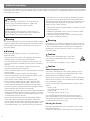 2
2
-
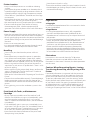 3
3
-
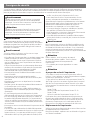 4
4
-
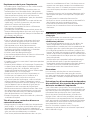 5
5
-
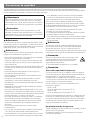 6
6
-
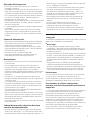 7
7
-
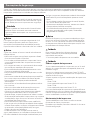 8
8
-
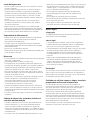 9
9
-
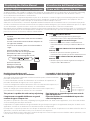 10
10
-
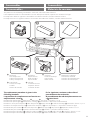 11
11
-
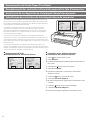 12
12
-
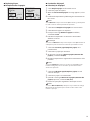 13
13
-
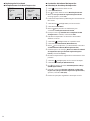 14
14
-
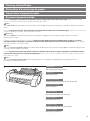 15
15
-
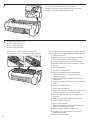 16
16
-
 17
17
-
 18
18
-
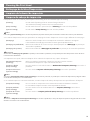 19
19
-
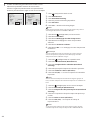 20
20
-
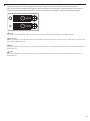 21
21
-
 22
22
Canon imagePROGRAF TA-20 MFP L24ei Guía del usuario
- Categoría
- Impresión
- Tipo
- Guía del usuario
- Este manual también es adecuado para
En otros idiomas
Documentos relacionados
-
Canon imagePROGRAF PRO-4100 Guía del usuario
-
Canon imagePROGRAF PRO-6000S Guía del usuario
-
Canon imagePROGRAF TX-3100 MFP Z36 Guía de inicio rápido
-
Canon imagePROGRAF TM-305 Guía del usuario
-
Canon PIXMA iP4300 El manual del propietario
-
Canon imagePROGRAF TX-3000 MFP T36 Guía del usuario
-
Canon 6854A001 Manual de usuario
-
Canon CP-300 Manual de usuario
-
Canon CP100 Manual de usuario
-
Canon imagePROGRAF TX-3000 MFP T36 Guía de instalación